WordPressを高速化する方法を知っていますか? WordPressのサイト表示速度は、ユーザーの満足度とコンテンンツの評価に大きく影響を及ぼすので、本格的な対策が必要です。
ここではWordPressを高速化するべき3つの理由、おすすめのプラグイン4選、プラグインを使わずに高速化する3つの方法について解説します。
WordPressの表示速度が遅くて悩んでいる方、サイトの評価・パフォーマンスを上げたいと考えている方はぜひご覧ください。
WordPress (ワードプレス)を高速化する3つの理由

WordPressはデフォルトの状態では表示速度が比較的遅く、コンテンツやプラグインが増えていくとさらに遅くなることが難点です。しかしWordPressを高速化するべき理由が3つあります。
- ユーザーの利便性向上
- SEO的に好まれやすくなる
- ユーザーの離脱率を下げる
ユーザーの利便性向上
1つ目の理由は、ユーザーの利便性が向上するからです。あなたのサイトを訪れるユーザーは必ずしも高速通信化にあるわけではありません。そのため0.1秒でもサイト表示速度が上がれば、コンバージョン率が大きく上昇するとも言われています。
SEOに好まれやすくなる
2つ目の理由は、SEOに評価されやすくなるからです。Googleによれば、サイトの表示速度は検索順位を決める大きな要素の一つであるとされます。表示速度が早いと、Googleのクローラーが効率的に巡回できるようになるからです。
数秒の遅れがユーザー離脱に繋がる
3つ目の理由は、ユーザーの離脱率を下げるためです。Googleによれば、サイトの読み込み速度が1秒から3秒になっただけで直帰率が32%上がるとされています。つまり表示速度が遅いと、コンテンツにたどり着く前に離脱されてしまう可能性が高いということです。
WordPress (ワードプレス)を高速化する前にサイトの測定をしよう

WordPressを高速化するために、まずはサイトの表示速度を測定しましょう。測定には「PageSpeed Insights」というGoogleの提供するサービスを使います。
PageSpeed InsightsにサイトURLを入力すると、表示速度が0~100までのスコアで評価されます。目標値としては80後半、できれば100近くを目指すと、ユーザーにとって問題ない表示速度になります。
WordPress (ワードプレス)を高速化するためのプラグイン4選

WordPressを高速化するには、プラグインを使います。ここではおすすめのプラグインを4つ紹介します。
【画像圧縮】EWWW Image Optimizer
サイトコンテンツの中で、画像は容量が多く、サイト表示を遅くする原因になります。そこで画像圧縮プラグインのEWWW Image Optimizerを使いましょう。
EWWW Image Optimizerでは次の3つの機能が利用できます。
- アップロードした画像の自動圧縮
- 過去のアップロード画像の一括圧縮
- 圧縮レベルの手動設定が可能
EWWW Image Optimizerの圧縮は高速なので、ぜひ試してみてください。
【キャッシュ】WP Fastest Cache
WordPressは、アップロードされたページ情報を毎回読み取ることでサイトを表示しています。そこで以前読み取ったページ情報を保存して、サイト表示速度を高速化するキャッシュを生成させましょう。
キャッシュの生成には、WP Fastest Cacheというプラグインを使います。キャッシュ系プラグインを使うと表示速度をかなり短縮できますが、不具合が起きてしまう可能性もあります。キャッシュ系プラグインを使う前には、必ずバックアップをとってテストをしておきましょう。
【ソースコード】Autoptimize
ソースコードとは、HTML、CSS、Javascriptといったサイトを表示するコードのことです。ソースコードは同じコンテンツを表示していても、コードの書き方によって表示速度が変わります。
そこでソースコードを圧縮して軽くできるAutoptimizeというプラグインを導入しましょう。ソースコードの圧縮で高速化できる時間はあまり大きくありませんが、表示速度が0.1秒速くなるだけで大きな変化をもたらせるでしょう。
【リビジョン】Optimize Database after Deleting Revisions
リビジョンとは、WordPressの編集作業の中で自動保存される時に残るデータのことです。管理者には目に見えないデータですが、サーバーには積み上がっていくので定期的に削除しておきましょう。
リビジョンの削除には、Optimize Database after Deleting Revisionsというプラグインを使います。Optimize Database after Deleting Revisionsでは、リビジョンの削除に加えて、デフォルトのリビジョン保存数を減らすこともできます。
プラグイン以外でWordPress (ワードプレス)を高速化する方法3選
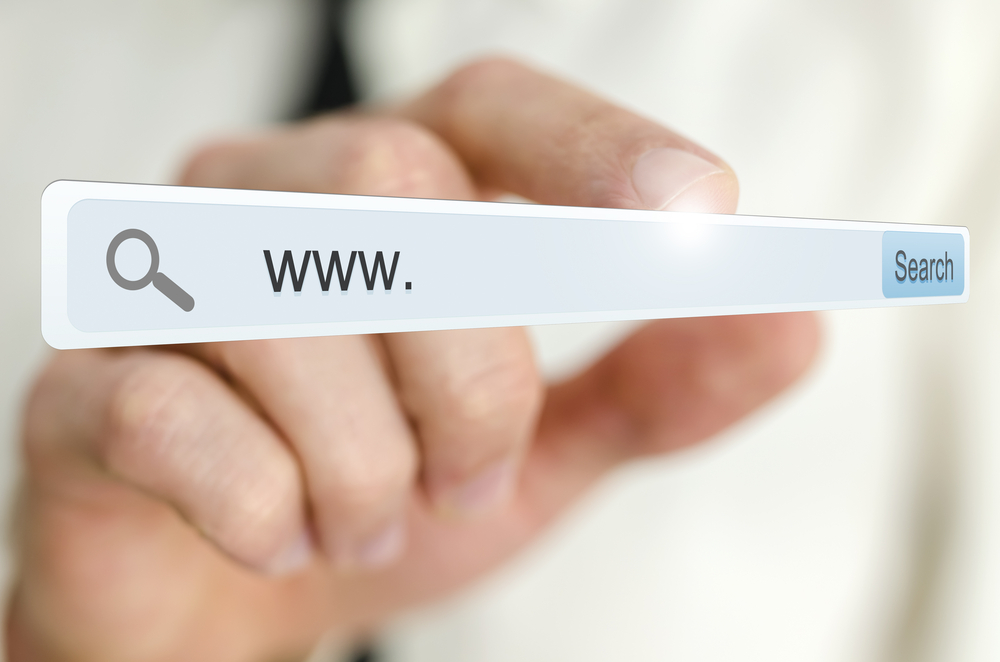
WordPressの高速化は、プラグインを導入しなくても可能です。プラグインが増えすぎると、逆にサイト表示速度を遅くしてしまうので、ここで紹介する3つの高速化方法と組み合わせて使いましょう。
画像の容量を最適化する
プラグインを使わずに画像の容量を圧縮する方法は次の2つです。
- ファイル形式の変更
- TinyPNGで圧縮
画像のファイル形式は「JPEG」、「PNG」のどちらかにしましょう。さらにTinyPNGを利用すると、画像の容量をより圧縮できます。
使用していないプラグインは削除する
プラグインを増やしすぎると、サーバーが重くなってサイトの表示速度が下がります。そのため使用していないプラグインは削除しましょう。プラグインを削除するときは、機能がかぶっているプラグインを消したり、2つのプラグインを1つに減らせる多機能プラグインを導入することもおすすめです。
サーバーは適切な物か見直す
適切な容量のサーバーを使用することも重要です。特にサイトコンテンツが増えてきたとき、安くて容量が少ないサーバーを使っている場合には、サーバーが今のサイトに適切かどうか見直しましょう。
ユーザーのためにもWordpress (ワードプレス)は高速化しておこう

WordPressの高速化はサイトパフォーマンスに大きな影響を与えます。
- ユーザーの利便性向上
- SEO評価UP
- 離脱率の低下
そのためには、次の3つの作業が効果的です。
- 画像の容量を小さくする
- ソースコードを圧縮する
- キャッシュの工夫
プラグインを使う高速化と、プラグインを使わない高速化を組み合わせて、ユーザーに好まれるサイトパフォーマンスを目指しましょう。
WordPress (ワードプレス)高速化プラグインまとめ
この記事では4つの高速化プラグインを紹介しました。
ぜひこれらのプラグインを導入して、WordPressの高速化を試してみてください。







